虚拟内存只能设置在c盘吗 如何将Windows10系统虚拟内存设置在非系统盘
更新时间:2024-04-26 13:47:46作者:xiaoliu
在Windows10系统中,虚拟内存默认设置在系统盘(通常是C盘)上,但有时候我们可能希望将虚拟内存设置在非系统盘上,以释放系统盘的空间或提高系统性能。如何将Windows10系统的虚拟内存设置在非系统盘呢?接下来我们将介绍具体的操作步骤。
操作方法:
1.右击电脑——属性。
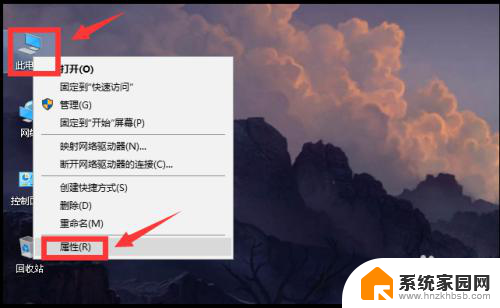
2.进入系统窗口后点击《高级系统设置》。
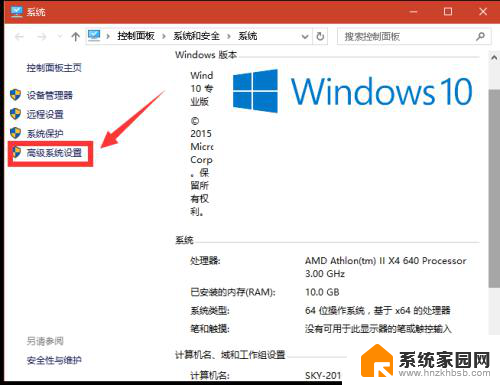
3.进入系统属性窗口后点击性能框中的《设置》。
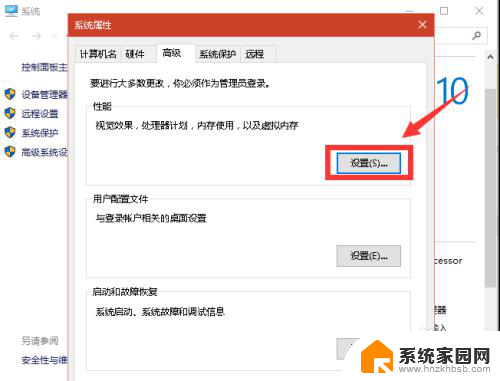
4.进入性能选项窗口后点击 《高级——更改》。
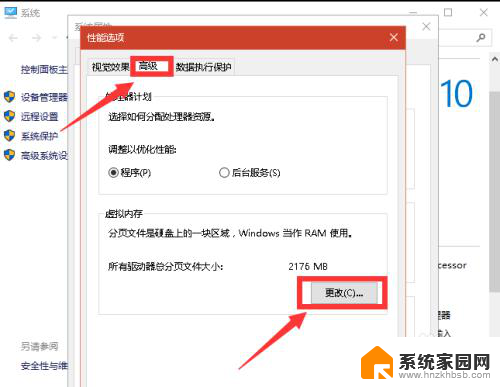
5.进入虚拟内存窗口后,把自动管理所有驱动器的分页文件大小。左侧复选框中的勾去掉。
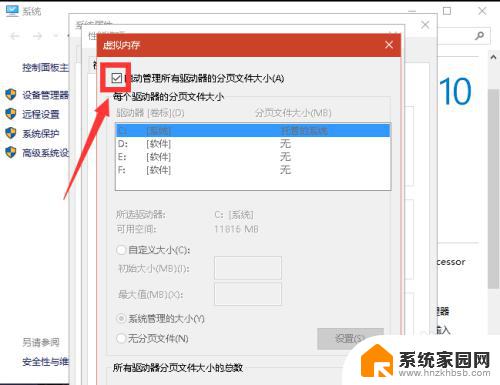
6.1. 选定自定义大小,
2. 在初始大小与最大值右侧复选框内输入“ 0“
3. 然后点击设置。
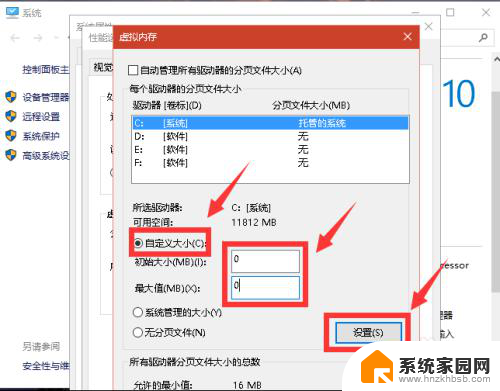
7.出现系统属性警告窗口点击是。
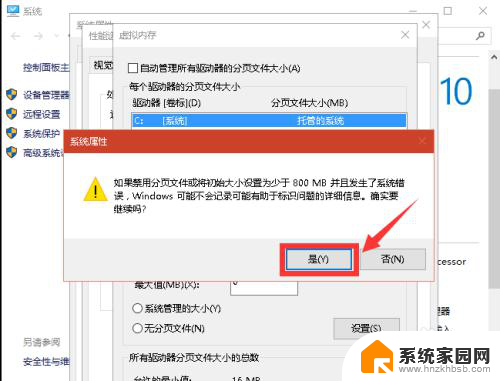
8.1. 在虚拟内存窗口中选定D盘,
2. 点击自定义大小,
3. 在初始大小与最大值右侧复选框内,输入相同的数值,
4. 点击设置。
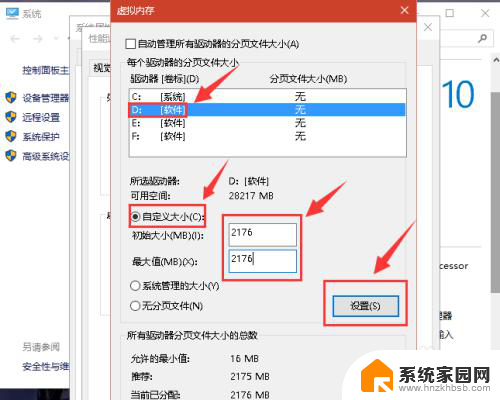
9.重启电脑。
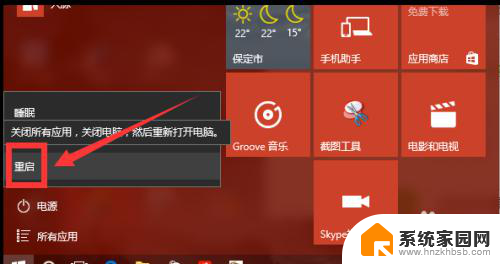
以上就是虚拟内存只能设置在C盘吗的全部内容,如果遇到这种情况,你可以按照以上步骤解决,非常简单快速。
虚拟内存只能设置在c盘吗 如何将Windows10系统虚拟内存设置在非系统盘相关教程
- c盘设置虚拟内存 Win10专业版系统C盘虚拟内存如何设置
- win10虚拟内存c盘 Win10专业版系统C盘虚拟内存大小设置
- win1016g虚拟内存怎么设置 win10系统虚拟内存如何设置
- windows10虚拟内存可以删除吗 Win10系统删除虚拟内存的步骤
- 电脑怎么加大虚拟内存win10 win10系统虚拟内存设置方法
- 虚拟内存在哪里设置win10 Win10虚拟内存设置方法
- c盘设无分页文件 贴吧 win10系统虚拟内存设置步骤
- win10 专业版 虚拟内存怎么设置 win10电脑虚拟内存优化设置
- 4g内存最佳虚拟内存 win10 4G内存虚拟内存的最佳设置
- win1016g虚拟内存设置多少 Win10专业版系统16g内存虚拟内存设置方法
- 电脑网络连上但是不能上网 Win10连接网络显示无法连接但能上网的解决方法
- win10无线网密码怎么看 Win10系统如何查看已连接WiFi密码
- win10开始屏幕图标点击没反应 电脑桌面图标点击无反应
- 蓝牙耳机如何配对电脑 win10笔记本电脑蓝牙耳机配对方法
- win10如何打开windows update 怎样设置win10自动更新功能
- 需要系统管理员权限才能删除 Win10删除文件需要管理员权限怎么办
win10系统教程推荐
- 1 win10和win7怎样共享文件夹 Win10局域网共享问题彻底解决方法
- 2 win10设置桌面图标显示 win10桌面图标显示不全
- 3 电脑怎么看fps值 Win10怎么打开游戏fps显示
- 4 笔记本电脑声音驱动 Win10声卡驱动丢失怎么办
- 5 windows查看激活时间 win10系统激活时间怎么看
- 6 点键盘出现各种窗口 如何解决Win10按键盘弹出意外窗口问题
- 7 电脑屏保在哪里调整 Win10屏保设置教程
- 8 电脑连接外部显示器设置 win10笔记本连接外置显示器方法
- 9 win10右键开始菜单没反应 win10开始按钮右键点击没有反应怎么修复
- 10 win10添加中文简体美式键盘 Win10中文输入法添加美式键盘步骤